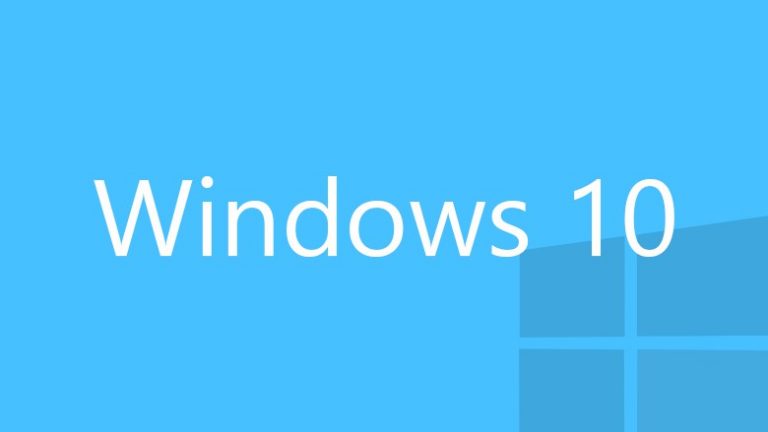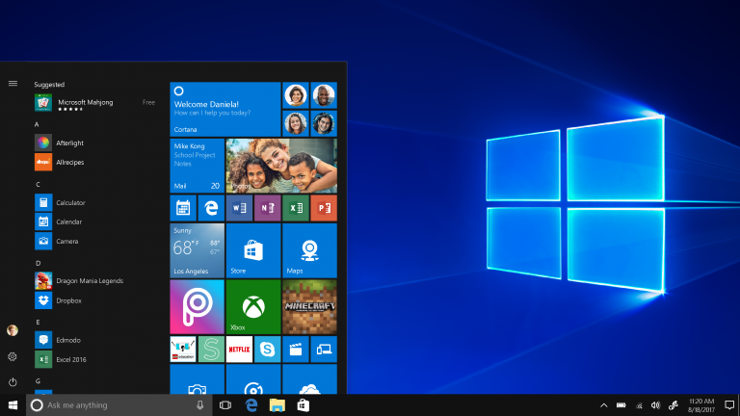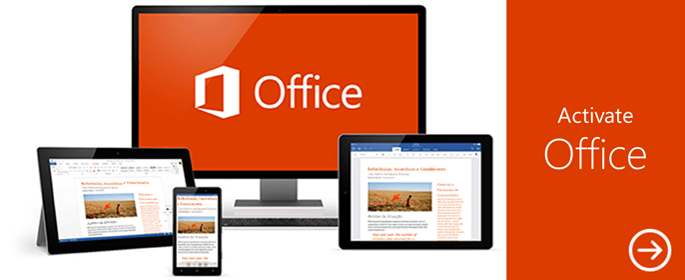Как исправить ошибку исключения системной службы BSOD (Vhdmp.sys) в Windows 10

SYSTEM_SERVICE_EXCEPTION – это ошибка в Windows 10, которая появляется из-за отсутствия или повреждения файла центральной системы. Ошибка BSOD SYSTEM_SERVICE_EXCEPTION (Vhdmp.sys) означает, что отсутствующий или поврежденный файл – это файл Vhdmp.sys, также известный как драйвер минипорта VHD.
В этой статье мы рассмотрим способы решения этой проблемы.
Как устранить ошибку Vhdmp.sys в Windows 10
Решение 1. Проверьте драйверы, которые не работают должным образом.
1. Нажмите клавишу Windows и в строке поиска введите «Диспетчер устройств». Выберите и откройте Диспетчер устройств.
2. Появится список установленных устройств. Просмотрите этот список и посмотрите, есть ли какие-либо Устройства с желтым восклицательным знаком.

3. Это драйверы устройств, которые не работают должным образом. Щелкните каждую из них правой кнопкой мыши и выберите «Удалить».
4. Перезагрузите компьютер.
5. Нажмите клавишу Windows и в строке поиска введите «Проверить наличие обновлений».

6. Во вновь открывшемся окне нажмите «Проверить обновления». Windows автоматически найдет и установит последние версии драйверов для тех, которые вы только что удалили.
7. Перезагрузите компьютер в последний раз.
Мы надеемся, что это устранит ошибку BSOD Vhdmp.sys. Если нет, перейдите к следующему решению.
Решение 2. Проверьте наличие повреждений ОЗУ.
Поврежденная оперативная память также иногда может привести к ошибке BSOD Vhdmp.sys в Windows. Если на вашем компьютере установлено несколько ОЗУ, вы можете удалить каждую и посмотреть, не вызывает ли какая-либо из них проблему. Если ошибка связана с плохой оперативной памятью, устранение неисправности должно решить проблему. В качестве альтернативы (или если у вас есть ноутбук) вы можете попробовать следующее:
1. Нажмите Windows + R, чтобы открыть диалоговое окно «Выполнить».
2. В диалоговом окне «Выполнить» введите «mdsched.exe» и нажмите Enter.
3. В открывшемся диалоговом окне диагностики памяти Windows выберите «Перезагрузить сейчас и проверить наличие проблем».

4. Система перезагрузится, и начнется диагностика памяти.
Если в конце теста вы получите уведомление о том, что у вас плохая оперативная память, вам необходимо ее заменить. Это, вероятно, устранит ошибку vhdmp.sys.
Решение 3.Используйте точку восстановления системы
Если все остальное не помогло, попробуйте использовать Восстановление системы, чтобы вернуть компьютер в предыдущее состояние. Если причина появления ошибки BSOD System_Service_Exception (Vhdmp.sys) на вашем компьютере связана с недавним изменением, это должно решить проблему.
Примечание. Этот параметр доступен только в том случае, если вы создали точку восстановления до появления ошибки. Чтобы восстановить Windows, выполните следующие действия:
1. Нажмите Пуск и введите «Восстановление системы» в поле поиска.
2. Выберите «Восстановление системы» из результатов поиска.
3. Во вновь открывшемся окне следуйте инструкциям на экране.

Теперь начнется процесс восстановления системы. После завершения процесса перезагрузите компьютер. Вероятно, это решит проблему.
Этикетки: windows 10 fix